- Fix: Bland oss har fastnat på laddningsskärmen på Windows 11/10
- 1. Byt ut och gå in i spelet
- 2. Kör spelet som administratör
- 3. Verifiera spelfilernas integritet
- 4. Uppdatera GPU-drivrutiner
- 5. Ta bort tillfälliga filer
- 6. Inaktivera brandvägg och antivirusprogram
- 7. Välj Another Game Server
- 8. Avinstallera och installera om bland oss
- Hur fixar man bland oss som har fastnat i problem med laddningsskärmen?
- Hur fixar jag att Among Us-spelet inte svarar?
- Hur fixar man bland oss att inte lansera/ladda?
- Varför svarar inte mitt spel på min enhet?
- Varför jobbar vi inte med min GPU?
- Varför är min dator så laggig bland oss?
- Varför kraschar mina spel hela tiden på min dator?
- Hur fixar jag ett spel som inte startar?
- Varför kan jag inte spela spel på min dator?
- Hur fixar jag att inte hitta spel på Windows 10?
- Vad ska man göra om ett spel inte laddas?
- Hur fixar jag att vi kraschar när vi startar från Epic Games launcher?
- Varför fryser mitt spel eller svarar inte?
- Varför laddas inte mitt spel på min nya telefon?
Among Us blir ett av de framgångsrika online multiplayer sociala avdragsspel som har lanserats redan 2018, utvecklat och publicerat av Innersloth. Även om spelet ursprungligen släpptes för mobila enheter, har utvecklare gjort det plattformsoberoende kompatibelt med Windows-plattformen också. Vissa spelare rapporterar dock att de står inför Among Us Stuck On Loading Screen på Windows 11/10.
Läs också: Hur man använder Among Us Proximity Chat
Om du också är ett av offren, se till att följa denna felsökningsguide helt. Här har vi delat ett par möjliga lösningar för att lösa det här problemet. För att vara mycket specifik anses det vara en av de buggar eller fel som kan dyka upp för några av de olyckliga PC-spelarna efter att ha uppdaterat eller installerat spelet. Nåväl, inget illa! Ta bara en närmare titt på metoderna nedan.

Fix: Bland oss har fastnat på laddningsskärmen på Windows 11/10
Det är också värt att nämna att när de försöker starta Among Us-spelet på din PC, har flera spelare upplevt samma problem överhuvudtaget. Lyckligtvis kan det finnas ett par förväntade orsaker bakom ett sådant problem som lätt kan fixas. Så, utan att slösa mer tid, låt oss hoppa in i det.
1. Byt ut och gå in i spelet
Annons
Om du möter skärmen som fastnar eller har problem med svart skärm, se till att byta ut spelet mellan fönstren och växla in igen. Gör så här:
Annonser
- tryck på Alt + Tab tangenterna på ditt tangentbord.
- Välj en annan flik eller ett annat fönster och öppna det.
- Tryck nu på Alt + Tab-tangenterna igen och välj Among Us-fönstret för att gå tillbaka i spelet.
Men om det här tricket inte fungerar för dig, försök att använda Alt + Enter för att öppna spelet i fönsterläge istället för att använda helskärmsläget. Ibland kan det också vara möjligt att ditt spel är i konflikt med skärmupplösningen eller visningsläget.
Så om spelet fungerar bra efter att ha använt fönsterläge, skriv in Alt + Enter för att göra det till ett helt fönster. Men om den här metoden inte är användbar, se till att följa nästa.
2. Kör spelet som administratör
När det kommer till att köra spelet som administratör måste du ge korrekt åtkomst till spelstartaren eller själva spelfilen. Annars kan du uppleva problem med att spelet startar, kraschar, fastnar spelet på laddningsskärmen och mer.
- Bara Högerklicka på Bland oss (exe) fil på din PC.
- Välj Egenskaper > Klicka på Kompatibilitet flik.
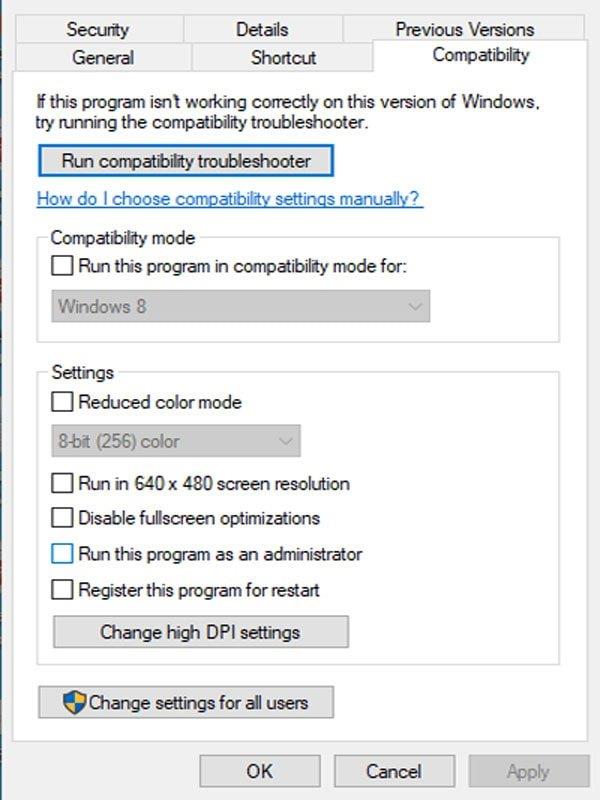
Annonser
- Välja att Kör det här programmet som administratör.
- Klicka på Tillämpa och då OK för att spara ändringar.
På samma sätt bör du också ge full administratörsåtkomst till Steam-klienten på din PC genom att följa samma steg efter att ha högerklickat på Steam-filen (exe).
3. Verifiera spelfilernas integritet
Chansen är stor nog att dina installerade spelfiler antingen är skadade eller saknas på datorn på grund av flera oväntade orsaker. Om så är fallet och du känner samma sak, se till att kontrollera spelfilernas integritet och reparera det automatiskt från Steam-startprogrammet. Att göra det:
- Öppna Steam-klient på din PC.
- Klicka på Bibliotek > Högerklicka på Bland oss från listan över installerade spel.
- Klicka nu på Egenskaper > Gå till Lokala filer.
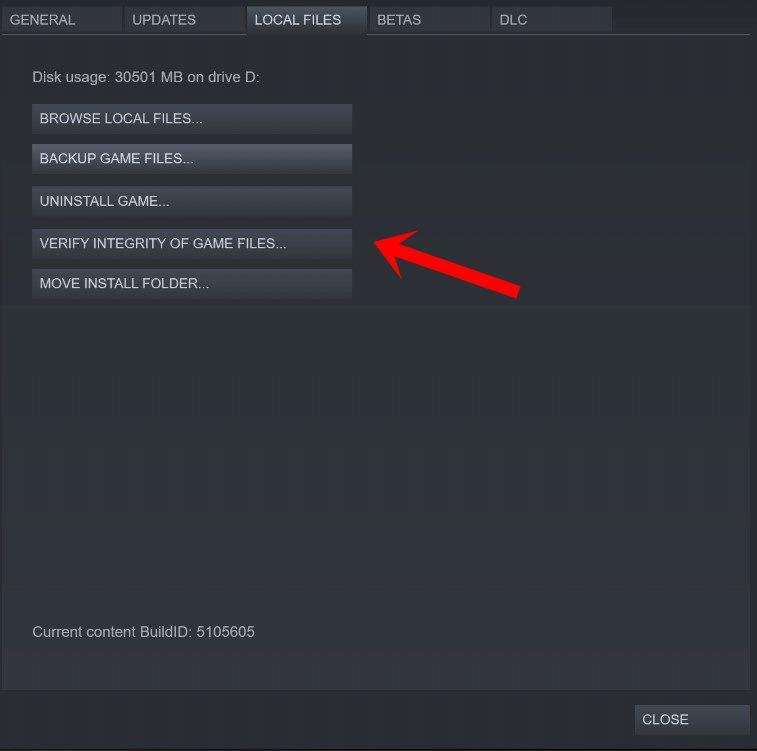
Annonser
- Här måste du klicka på Verifiera integriteten för spelfiler.
- Vänta tills processen är klar.
- När du är klar, se till att starta om din Steam-klient och spelet.
4. Uppdatera GPU-drivrutiner
En föråldrad eller skadad grafikkortsdrivrutin på din Windows-dator kan också orsaka flera problem eller fel när du försöker starta ett spel. Så det rekommenderas starkt att försöka uppdatera grafikdrivrutinen på din PC för att hålla saker och ting i ordning. Att göra detta:
- Först av allt, tryck Windows + X nycklar för att öppna Snabbstartsmeny.
- Gå till Enhetshanteraren > Dubbelklicka på Grafikkort.
- Högerklicka på grafikkortet > Klicka på Uppdatera drivrutiner.
- Välj nu Sök automatiskt efter drivrutiner.
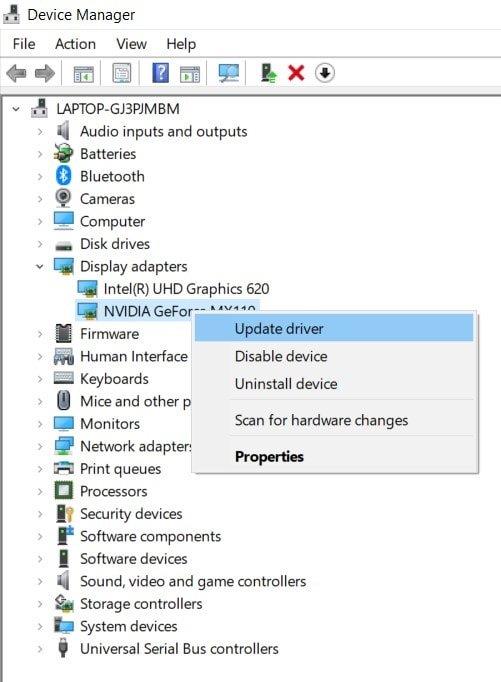
- Om det finns en tillgänglig uppdatering börjar den automatiskt ladda ner och installera uppdateringen.
- När du är klar, se till att starta om datorn för att ändra effekterna helt.
5. Ta bort tillfälliga filer
Som namnet antyder är temporära filer ett slags cache- eller dumpfiler som lagras i systemet och kan orsaka flera problem med programmets prestanda i vissa scenarier. Det är inte praktiskt och kan enkelt raderas från den installerade Windows-enheten manuellt. Det frigör inte bara lagringsutrymme utan förbättrar också hastigheten eller prestandan på din dator.
- Tryck Windows + R nycklar för att öppna Springa dialog ruta.
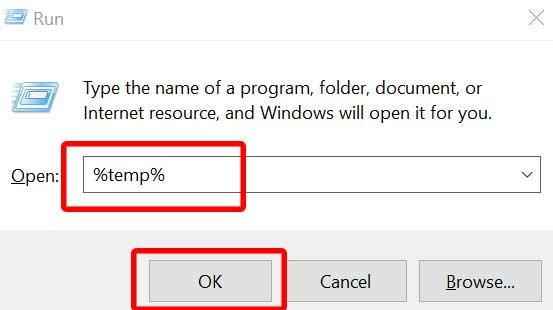
- Skriv nu %temp% och slå Stiga på att öppna Temp mapp.
- Här måste du välja alla temporära filer genom att bara trycka på Ctrl + A tangenterna på tangentbordet.
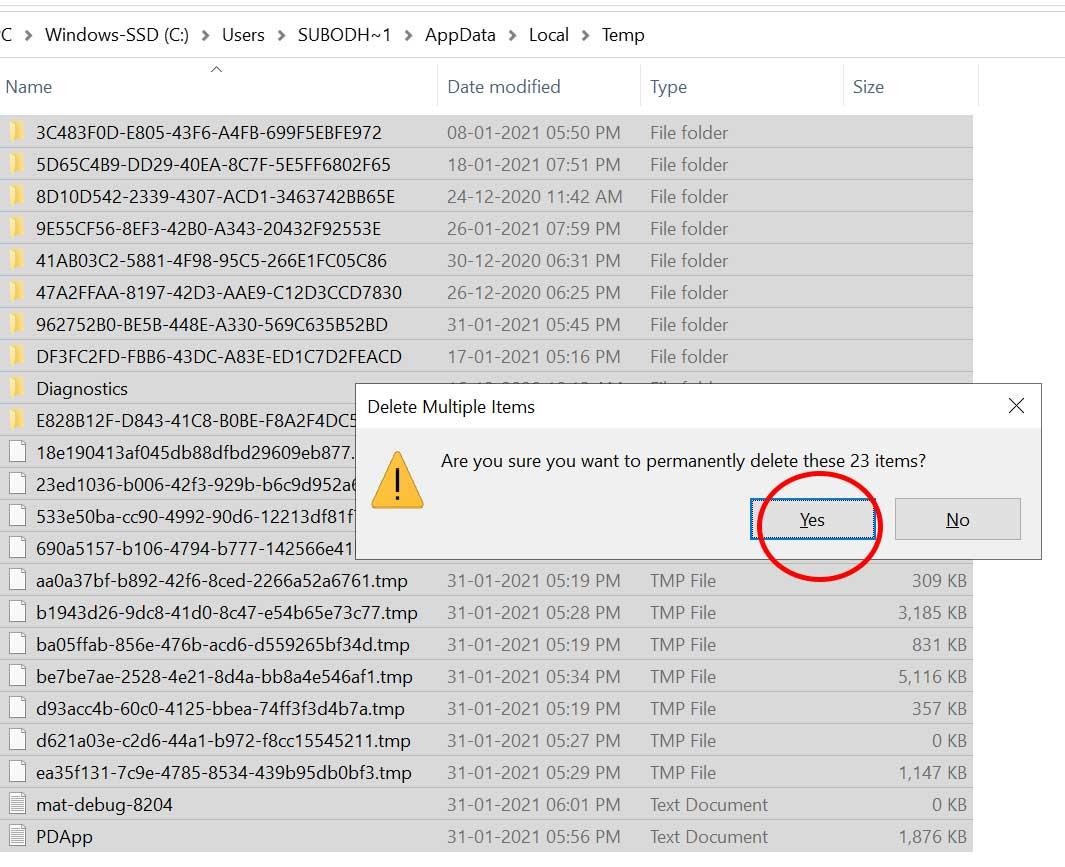
- När du har valt alla, tryck på Skift + Delete tangenterna på tangentbordet för att radera dessa filer permanent.
- Om du uppmanas, klicka på Ja för att bekräfta uppgiften.
- Slutligen, försök att starta om datorn för att uppdatera systemet och starta spelet igen.
6. Inaktivera brandvägg och antivirusprogram
Det är onödigt att säga att standardprogrammet för Windows Defender-brandvägg eller något av antivirusprogram från tredje part är verkligen användbart för att skanna och skydda ditt system 24/7. Men ibland kan antivirusprogrammet börja blockera dina spelfiler eller andra körbara filer (exe) i onödan genom att bara anta att de är skadliga för din PC.
Medan Windows-brandväggsprogrammet kan börja förhindra dina pågående anslutningar till internet som så småningom kommer att börja orsaka problem med onlinespel eller flerspelarspel överhuvudtaget.
- Tryck Windows + R nycklar för att öppna upp Springa dialog ruta.
- Typ kontrollera brandvägg.cpl och slå Stiga på att öppna Windows Defender brandvägg.
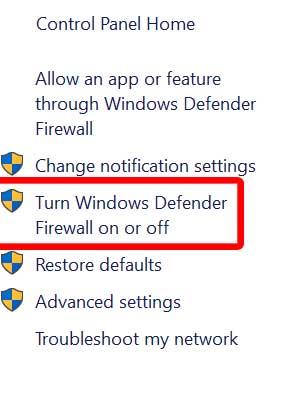
- Klicka på Slå på eller av Windows Defender-brandväggen från den vänstra rutan.
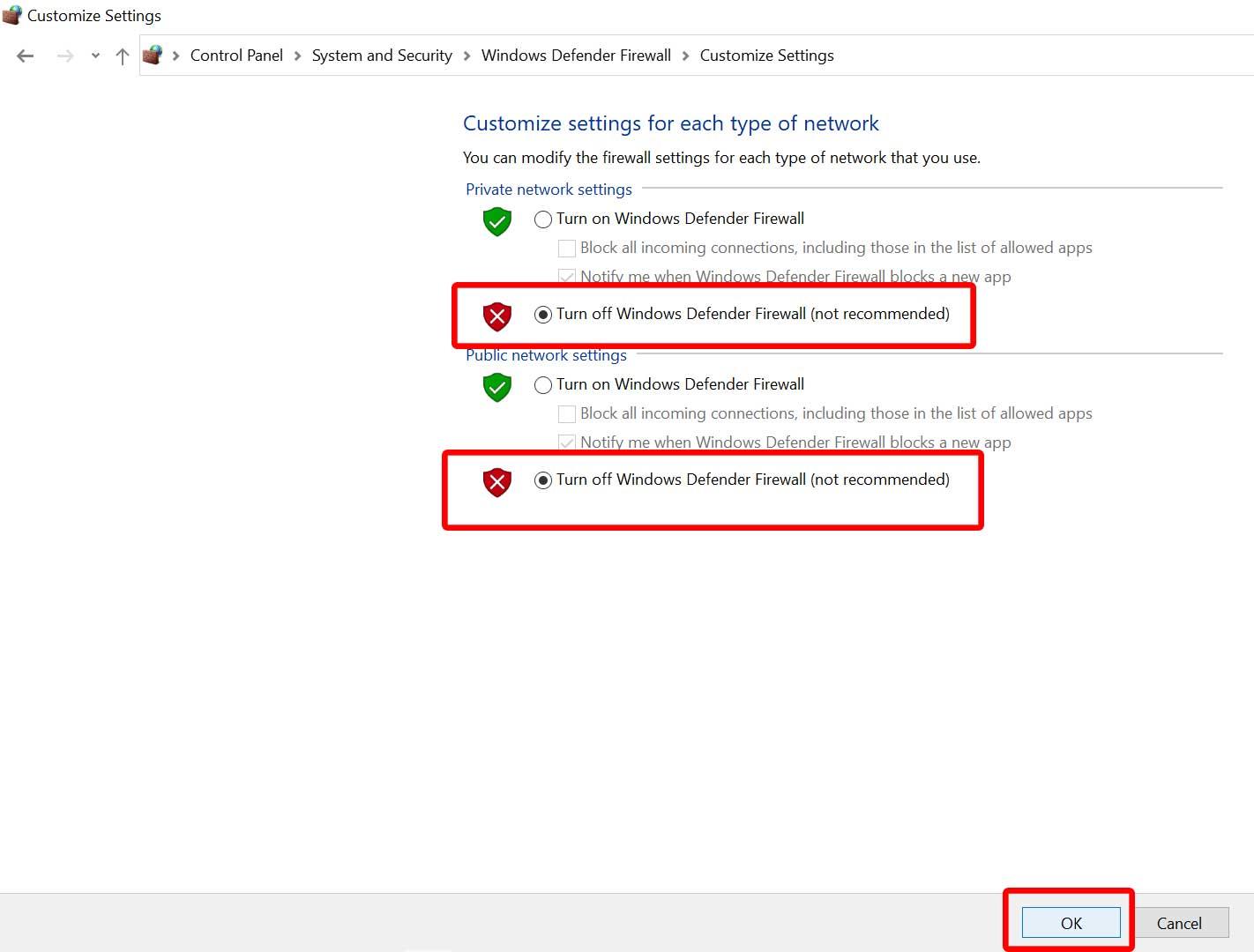
- Klicka nu på Stäng av Windows Defender-brandväggen (rekommenderas inte) för både domänen, privata och offentliga nätverk.
- När du är klar klickar du på OK för att spara ändringar > Försök att köra spelet igen.
Vänligen notera: Vi rekommenderar inte starkt att du stänger av brandvägg eller antivirusprogram på din dator eftersom det kan utlösa en högre säkerhetsrisk. Så, surfa inte på okända webbplatser eller ladda ner innehåll från tredje part på din dator efter att du har stängt av säkerhetsprogram. Se till att tillfälligt inaktivera skyddet och leta efter spelproblemet.
- Tryck Windows + I nycklar för att öppna Windows-inställningar.
- Klicka på Uppdatering och säkerhet > Klicka på Windows säkerhet från den vänstra rutan.
- Klicka nu på Virus- och hotskydd > Klicka på Hantera inställningar.
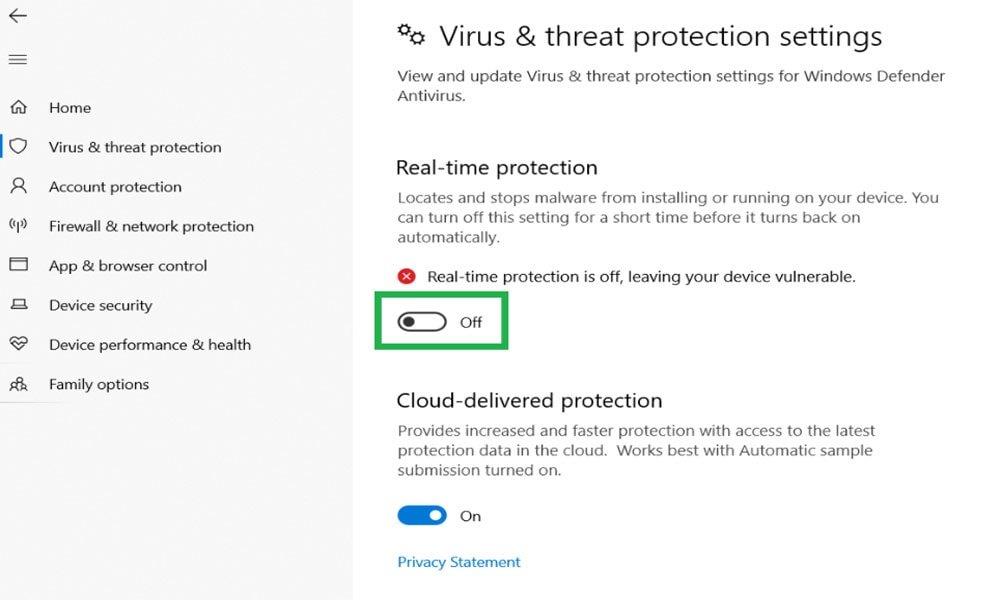
- Sedan Stäng av de Realtidsskydd växla tillfälligt.
- Du kan nu spela Among Us-spelet.
7. Välj Another Game Server
Att välja en annan spelserver för onlinespel kan också hjälpa drabbade spelare att komma ur problemet med anslutningar eller skärmstopp när spelet startas. Så försök alltid att välja din närmaste spelserver (plats) för att få en högre anslutningshastighet och lägre ping samt lägre ingångsfördröjning.
- Öppna Bland oss på Steam-startprogrammet.
- Klicka nu på Globe-ikonen i det nedre högra hörnet.
- Klicka till välj en annan server närmast din region.
- Försök helt enkelt att gå med i Among Us-spelet igen och leta efter problemet Stuck On Loading Screen.
8. Avinstallera och installera om bland oss
Om ingen av metoderna fungerade för dig, försök att avinstallera och installera om spelet på din dator som en sista utväg. Ibland kan det vara praktiskt att installera om spelet för att rensa cachedata, vilket kan orsaka problem med spelet. Att göra det:
- Starta Ånga klient på din PC.
- Klicka på Bibliotek fliken >Högerklicka på Bland oss från listan över installerade spel.
- Välja att Klara av och välj Avinstallera.
- Om du uppmanas, klicka på Radera knappen igen för att bekräfta.
- Vänta tills processen är klar.
- När Among Us-spelet har avinstallerats startar du om din dator för att ändra effekter.
- Slutligen, kör Steam-klienten igen och ladda ner/installera Among Us-spelet ordentligt.
Det är det, killar. Vi antar att den här guiden var till hjälp för dig. För ytterligare frågor, låt oss veta i kommentaren nedan.
FAQ
Hur fixar man bland oss som har fastnat i problem med laddningsskärmen?
Öppna bland oss på Steam-startprogrammet. Klicka nu på Globe-ikonen i det nedre högra hörnet. Klicka för att välja en annan server närmast din region. Försök helt enkelt att gå med i Among Us-spelet igen och leta efter problemet Stuck On Loading Screen.
Hur fixar jag att Among Us-spelet inte svarar?
Fix 1. Starta om din enhet och starta om bland oss-spelet Starta om din dator eller mobiltelefon och starta om spelet igen för att se om det kan fungera smidigt. Ibland gör en omstart av datorn magin för att lösa problem. Du kan också stänga Among Us-spelet i Task Manager. Tryck på Ctrl + Shift + Esc för att öppna Aktivitetshanteraren, högerklicka på Bland oss och klicka på Avsluta uppgift.
Hur fixar man bland oss att inte lansera/ladda?
Among Us startar/laddar inte, Among Us frånkopplad från servern, Among Us svart skärm, kan inte ansluta till någon server i Among US, etc. Fix 1. Starta om din enhet och starta om Among Us-spelet Starta om din dator eller mobiltelefon och starta om spel igen för att se om det kan fungera smidigt. Ibland gör en omstart av datorn magin för att lösa problem.
Varför svarar inte mitt spel på min enhet?
Spelfiler kan skadas eller ändras om du har skadlig programvara eller kör en speländring på din enhet. Om ditt spel fryser eller inte svarar tar avinstallation och ominstallation av det bort och ersätter filerna som kör spelet.
Varför jobbar vi inte med min GPU?
Drivrutiner är nödvändig programvara för varje hårdvarukomponent och spel kanske inte fungerar som förväntat om din GPU inte kör den senaste uppsättningen drivrutiner. GPU Strömhanteringsinställningar.Om du spelar Among Us på en bärbar dator kan Power Management-inställningarna för din GPU påverka spelets prestanda.
Varför är min dator så laggig bland oss?
Om du spelar Among Us på en bärbar dator kan Power Management-inställningarna för din GPU påverka spelets prestanda. Du kan försöka justera dina grafikkortsinställningar för att se om ändringar kommer att lösa problemet. Överklockning. Vissa spel kanske inte fungerar korrekt om ett grafikkort körs snabbare än den rekommenderade klockhastigheten.
Varför kraschar mina spel hela tiden på min dator?
När du felsöker för spelkrascher är en av de saker du bör titta på kompatibilitet med grafikinställningar. Ibland kan det leda till att skärmen går sönder, prestandaproblem och enstaka kraschar om grafikprocessorn avfyrar för mycket FPS än vad din bildskärm kan hantera. Föråldrade GPU-drivrutiner.
Hur fixar jag ett spel som inte startar?
Dessutom kan du försöka åtgärda problemet genom att avinstallera och installera om de problematiska spelen. Metod 1: använd kompatibilitetsläge. Högerklicka på spelgenvägen. Välj Egenskaper. Växla till kompatibilitet. Klicka på Kör kompatibilitetsfelsökare.
Varför kan jag inte spela spel på min dator?
Om det finns nya uppdateringar för ditt operativsystem men du inte har tillämpat dem än, kommer du förmodligen att stöta på problem med dina spel, särskilt om spelet du vill spela är från Microsoft Store. Sök efter Windows-uppdateringar och installera dem om det finns några.
Hur fixar jag att inte hitta spel på Windows 10?
Högerklicka på GeForce Experience-genvägen och klicka på Egenskaper från rullgardinsmenyn. Under Inställningar klickar du på alternativet Kör det här programmet som administratör. Klicka på Använd för att tillämpa gjorda ändringar. Klicka på OK för att stänga egenskapsfönstret. Starta om appen och kontrollera om problemet med att inte hitta spel på Windows 10 fortfarande uppstår.
Vad ska man göra om ett spel inte laddas?
Återställ din router och försök att ladda upp ett spel igen.Om ditt internet är långsamt och spelet är stort som kräver en snabb anslutning för att ladda, vänta lite och se om spelet så småningom startar ordentligt eller inte.
Hur fixar jag att vi kraschar när vi startar från Epic Games launcher?
Här är lösningarna som du kan prova om ditt Among Us-spel kraschar när det startas från Epic Games-klienten. Fix #1: Kör den automatiska Epic Games launcher felsökaren. För att se om det finns någon Epic Games-starterbugg som orsakar problemet, kan du använda alternativet Felsökning i Epic Games Settings-menyn. Så här gör du: Öppna Epic Games Launcher.
Varför fryser mitt spel eller svarar inte?
Om ditt spel fryser eller inte svarar, kontrollera att enheten du använder kan köra spelet utan problem. För att kontrollera systemkraven för ditt spel, följ stegen i: Om ditt spel kräver en internetanslutning, kan förlorad anslutning mitt i spelet resultera i problem med att spela spelet.
Varför laddas inte mitt spel på min nya telefon?
Även om du byter telefon och när du loggar in på samma konto som du har använt tidigare. Om ditt spel saknar dina framsteg, kontrollera om ditt spel använder Google Play Spel och se till att du är inloggad på rätt konto.
